Préparer Gboard - L'application de clavier actuelle pour Android - l'une des plus simples et des plus intelligentes Applications de clavier Sur cette planète. Il fournit une recherche rapide, une traduction rapide, des packages emoji et plus de fonctionnalités. Cependant, beaucoup d'entre nous ne profitent pas du plein potentiel de Gboard car nous ne savons pas comment faire cela.
Dans cet article, je vais donc vous montrer le meilleur de Gboard en mettant en évidence ses excellentes fonctionnalités et l'option de personnalisation qu'il offre. Une fois que vous connaissez tous les trucs et astuces, vous commencerez à Profitez de Gboard En entier.
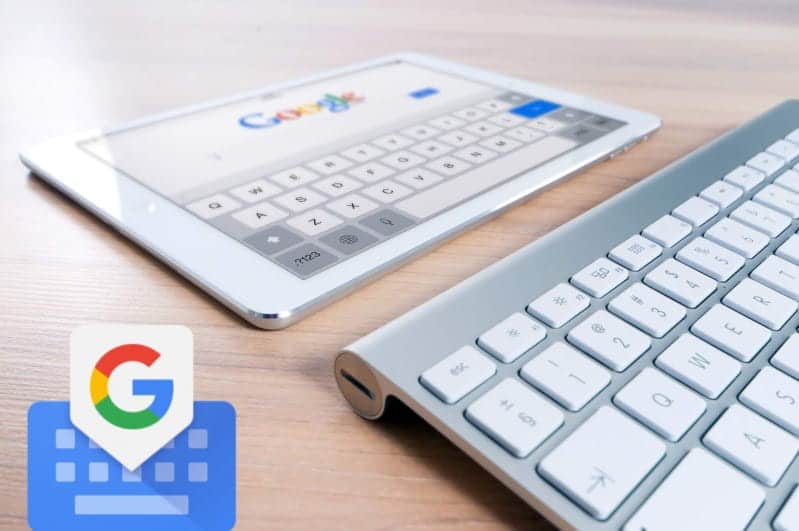
Gboard est clairement l'une des applications de clavier les plus populaires pour Android avec des fonctionnalités telles que le type de défilement, le dictionnaire de raccourcis, les emoji, la prise en charge de GIF, le presse-papiers, les thèmes, la correction automatique, le mode à une main et quelques petites personnalisations comme le redimensionnement de la hauteur du clavier , Etc. Ces fonctionnalités sont disponibles dans tous Applications de clavier , Mais voici quelques fonctionnalités qui font de Gboard le roi de tous les claviers. Commençons.
Les meilleurs trucs et astuces sur Gboard
1. Écrire avec votre voix
Gboard reste au sommet de la concurrence en ce qui concerne le niveau de fidélité avec la saisie vocale. Applications comme Clavier Samsung Sur l'intégration de la saisie vocale, mais Gboard a un avantage supplémentaire car il utilise sa propre API Speech to Text. Cela rend l'écriture vocale plus rapide que toute autre application. Vous pouvez également télécharger des langues pour une utilisation hors ligne à partir de Paramètres Gboard -> Saisie vocale -> Reconnaissance vocale hors ligne -> Aller à tout Et téléchargez la langue que vous souhaitez utiliser.
Cela dit, cette fonctionnalité n'est utile que lorsque vous écrivez en anglais. Bien qu'il ait un support linguistique pour un certain nombre de langues, je ne suis pas en mesure de le reconnaître et il est encore difficile de s'y fier.
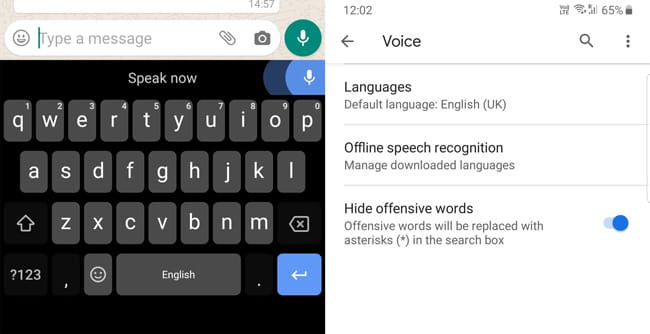
2. Supprimez des mots et des phrases en faisant défiler
C'est l'une des fonctionnalités sous-estimées de Gboard. Le bouton de suppression fonctionne bien si vous souhaitez supprimer certaines lettres. Mais si vous souhaitez supprimer plusieurs mots ou même des phrases, ce geste rapide est à votre portée. Vous pouvez faire glisser votre doigt vers la gauche du bouton de suppression pour sélectionner et supprimer des mots. Mais cette fonctionnalité n'est pas activée par défaut, vous devrez aller à Paramètres Gboard -> Saisie par balayage -> Activer les gestes de suppression.
Sur une note latérale, vous pouvez également activer Écriture par défilement Dans ces paramètres, vous pouvez faire glisser le clavier pour taper. Il vous permet de taper en faisant glisser le doigt sur les lettres de manière fluide sans avoir à cliquer sur chaque bouton séparément
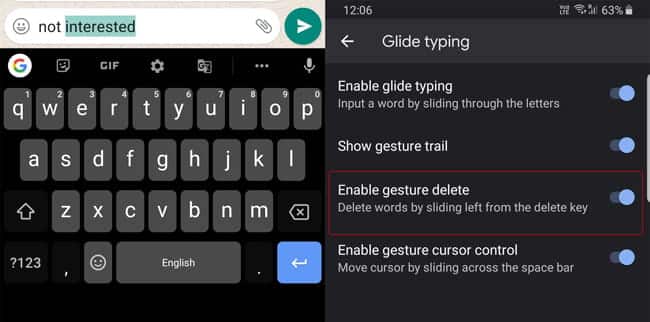
3. Annuler la suppression incorrecte
Il peut arriver que vous supprimiez accidentellement trop de mots, et vous rencontrerez souvent ces types de situations lorsque vous utilisez la fonction de défilement pour supprimer. Cependant, Gboard fournit une petite fonctionnalité qui peut facilement renvoyer tous les mots que vous avez effacés. Ce n'est qu'après avoir supprimé le mot ou la phrase que vous verrez la partie supprimée dans la zone de mots suggérée, cliquez simplement sur les mots et cela annulera la procédure de suppression. C'est une toute petite fonctionnalité, mais elle peut parfois être utile.
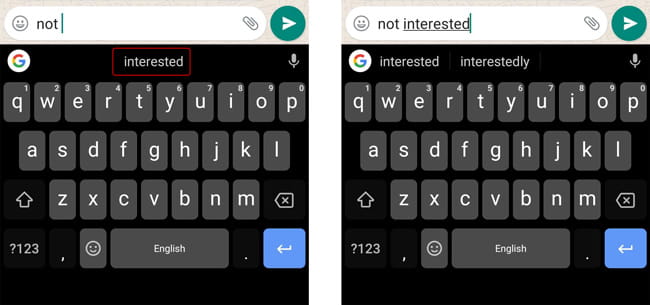
4. Débarrassez-vous des suggestions indésirables
Google apprend de votre comportement d'écriture afin de pouvoir faire de meilleures suggestions. Mais parfois, Gboard apprend une mauvaise orthographe et commence à la suggérer. Vous avez la possibilité de supprimer incorrectement les mots suggérés. Tapez simplement le mot que vous souhaitez supprimer de l'enregistrement de suggestion (ou du dictionnaire), une fois qu'il apparaît dans les suggestions, appuyez longuement sur le mot sur la barre, puis faites-le glisser vers le conteneur qui apparaît. Cependant, cette méthode supprime non seulement le mot des suggestions, mais elle permet également à Google de comprendre ce que vous proposez à partir de maintenant.
Si vous souhaitez supprimer tous les mots que vous avez créés, vous pouvez accéder à Paramètres Gboard -> Options avancées -> Supprimer les mots appris. Mais rappelez-vous, ce processus ne peut pas être annulé.
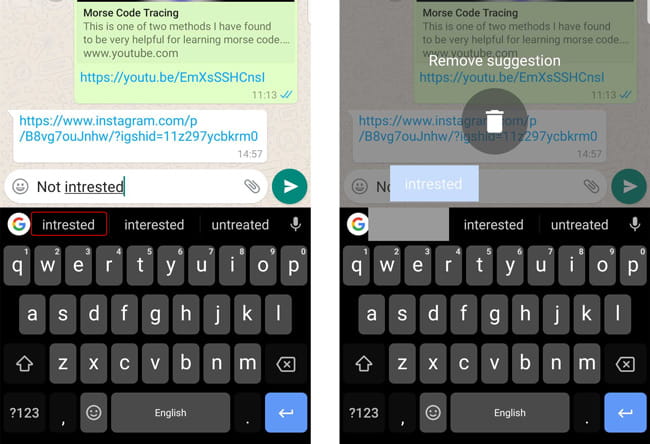
5. Rechercher des émojis et des GIF
Lorsque vous parlez de suggestions, Google vous fournit également des émojis dans la barre de suggestions en rapport avec ce que vous écrivez. En dehors de cela, vous avez également la possibilité de rechercher dans les emojis et les GIF qui ne sont pas disponibles dans de nombreuses applications de clavier.
Vous pouvez effectuer une recherche en utilisant des mots tels que larmes de bonheur, vacances, cliparts, noms de films et acteurs, et vous verrez des GIF associés. Vous pouvez également rechercher des emojis avec des noms d'animaux, des fleurs, des expressions, etc. pour trouver des emojis.
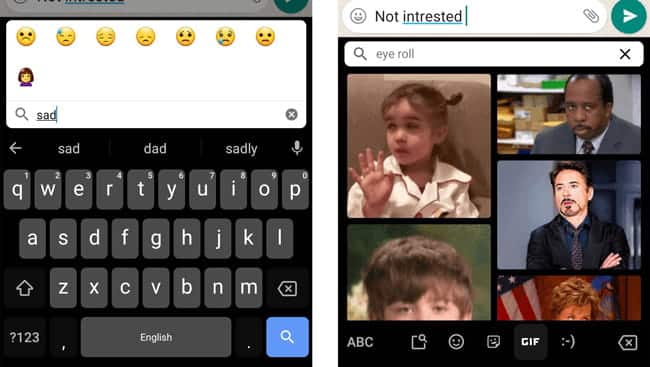
6. Cuisine Emoji
Emoji Kitchen est une petite fonctionnalité amusante qui est la première du genre récemment introduite dans l'application Gboard. Il combine deux emojis différents pour en faire un emoji comme Frankenstein. Google vous suggère de l'utiliser lorsque vous ressentez plusieurs émotions simultanément. Cependant, cela a l'air plutôt cool même si je n'utilise pas beaucoup les emoji. Voici quelques emoji d'Emoji Kitchen.
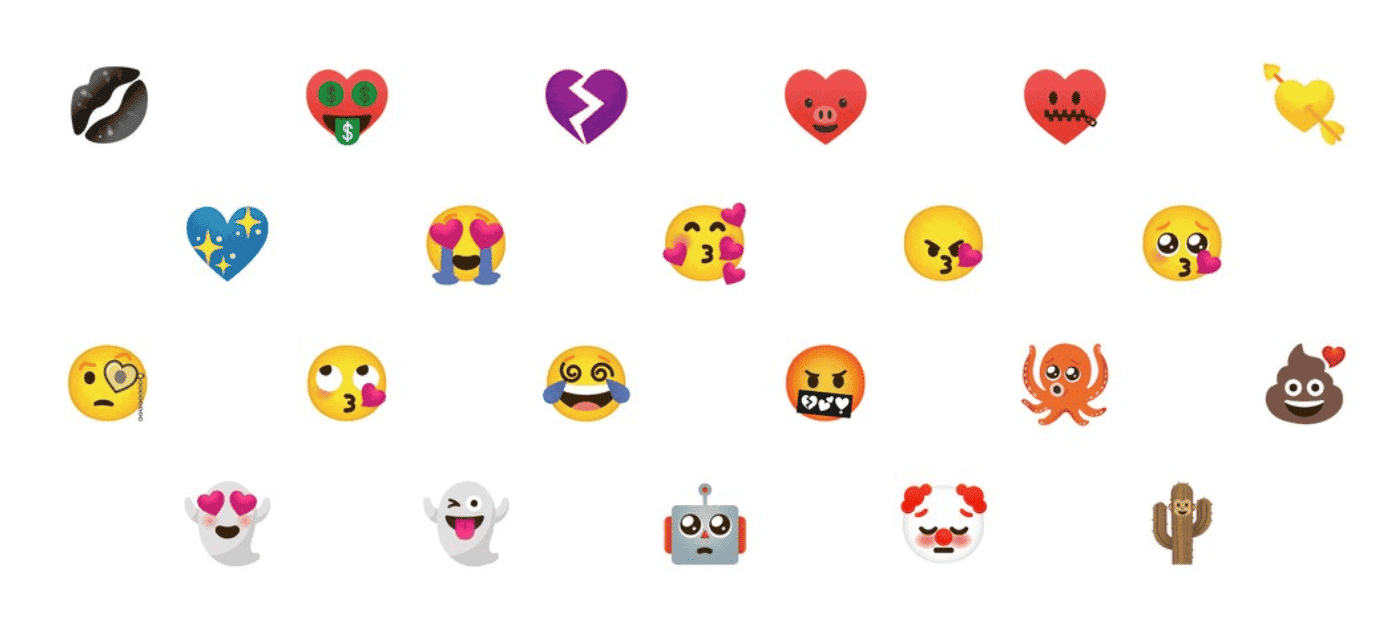
La fonctionnalité est toujours en version bêta, mais Google publiera cette fonctionnalité dans le courant de 2020.
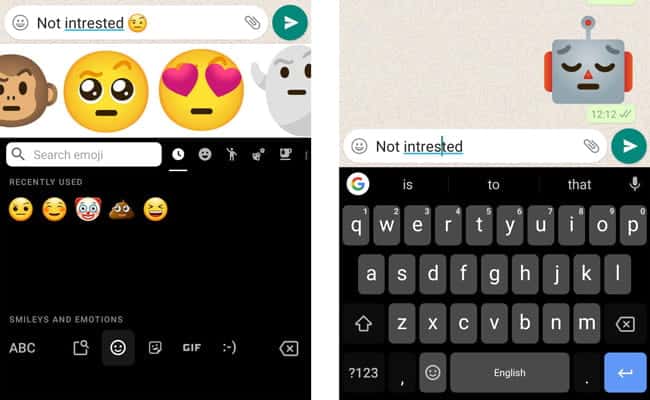
7. Facilitez l'édition de texte
Google Gboard propose deux méthodes pour faciliter l'édition de texte. Vous pouvez utiliser la barre d'espace pour déplacer le curseur d'avant en arrière et placer le curseur où vous le souhaitez, tout comme le clavier iOS. Vous pouvez l'activer en accédant à Paramètres Gboard -> faites défiler pour écrire Et responsabiliser Contrôler l'indicateur de geste.
Pour faire passer les choses au niveau suivant, ouvrez le mode d'édition de texte à partir de la barre de suggestions. La disposition du clavier est modifiée à l'aide des boutons Déplacer, Sélectionner et Coller des copies. D'après mon expérience, vous pouvez sélectionner du texte dans ce mode beaucoup plus rapidement que d'essayer de sélectionner en appuyant longuement sur des mots.
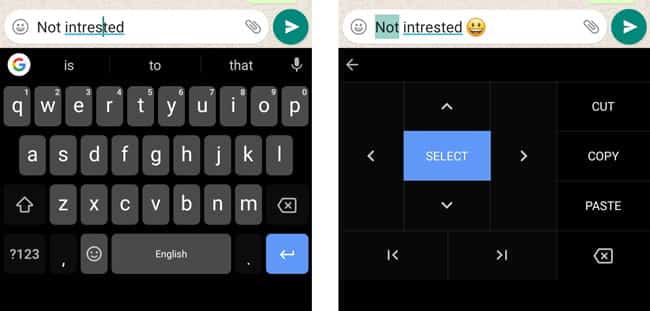
8. Traduction rapide
Tout d'abord, Google est déjà un leader en Le domaine de la traduction Utilisation de Google Translate. Sans surprise, il applique la même fonctionnalité à son clavier où les gens l'utilisent généralement pour taper.
La meilleure partie est que cette fonctionnalité est mise en œuvre de manière facile à utiliser sur laquelle vous pouvez entièrement vous fier. Cliquez simplement sur l'option de traduction dans la barre de suggestions et choisissez la langue dans laquelle vous souhaitez convertir les mots. Gboard détectera automatiquement la langue que vous écrivez et la traduira dans la langue que vous avez sélectionnée.
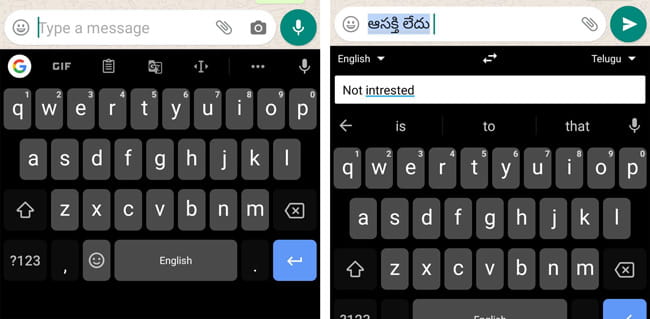
9. Changement de langue
Gboard est célèbre pour sa prise en charge de nombreuses langues. C'est sans aucun doute la meilleure option pour les personnes qui souhaitent changer fréquemment de langue. L'application clavier fournit également même de petites langues régionales du monde entier. Vous pouvez également basculer facilement entre les langues en appuyant simplement sur le bouton d'espace et en sélectionnant la langue.
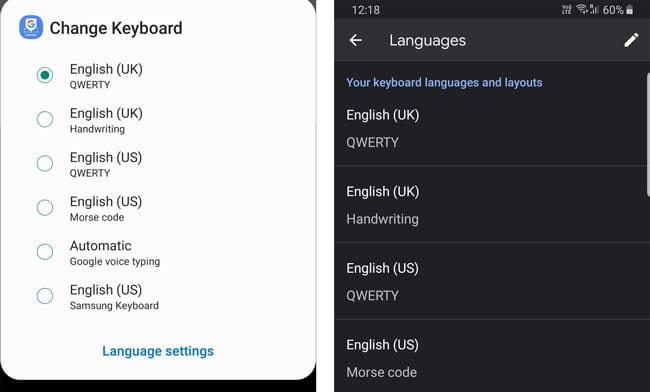
10. Code Morse et écriture manuscrite
Outre la prise en charge de la langue, Gboard prend en charge l'écriture manuscrite et le code Morse. J'utilise Samsung Galaxy Note 9 et l'écriture manuscrite est toujours un bonus bienvenu pour moi. Il est vraiment efficace pour apprendre à connaître les mots avec précision et peut écrire beaucoup plus rapidement, terminer le travail et rentrer à la maison. Un choix Code Morse Cela ne facilite pas les choses mais cela peut être amusant d'utiliser la lame.
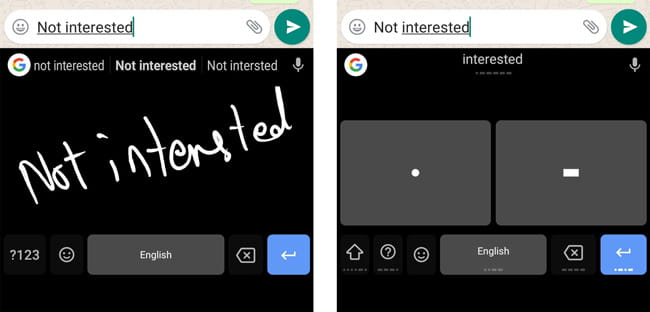
11. Recherche Google en un instant
J'aime l'idée de rechercher quelque chose sur Google directement à partir du clavier, mais cela ne me dérange pas d'ouvrir le navigateur et de rechercher à partir de là. Mais mon point de vue a lentement changé et maintenant, je peux trouver des liens vers des magasins, des restaurants, des distributeurs automatiques de billets à proximité, etc., et les partager avec des amis en quelques secondes. Il est également utile de rechercher rapidement quelques informations telles que les codes PIN, etc. Mieux encore, j'ai commencé à rechercher des didacticiels en direct à partir du clavier lorsque j'avais un problème sur mon téléphone qui m'empêchait d'accéder au navigateur.
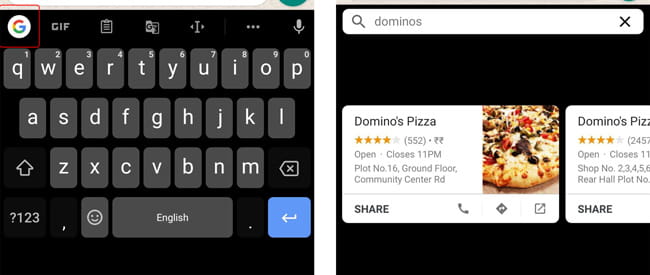
12. Supprimer l'historique de recherche Google
Lorsque vous effectuez une recherche Google sur Gboard pour quelque chose, Gboard affiche les trois dernières recherches pour un accès rapide. Mais parfois, afficher certaines recherches peut être très gênant lorsque quelqu'un utilise votre téléphone. Cependant, Gboard a une petite fonctionnalité pour supprimer l'historique de recherche en appuyant longuement sur la requête de recherche.
Il est toujours préférable de le supprimer car le clavier est la chose la plus courante que quiconque utilise lors de l'utilisation de votre téléphone.
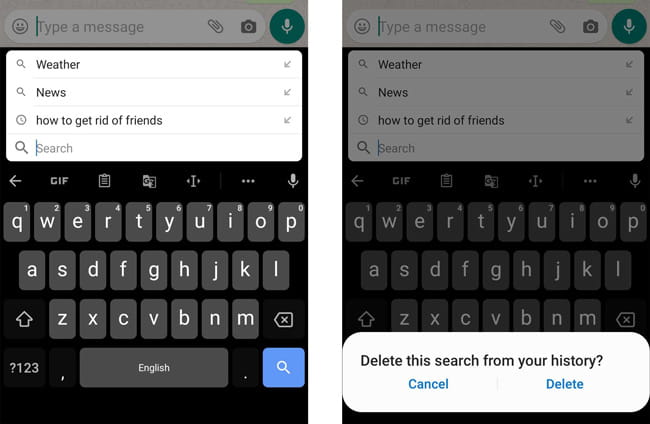
13. Mode de navigation privée
Il est souvent considéré Mode de navigation privée C'est pris pour acquis et personne n'en parle vraiment. En mode navigation privée, Gboard dispose de cette fonctionnalité intéressante car il passe également automatiquement en mode navigation privée et arrête d'apprendre les mots et de suivre les données. Cela a vraiment du sens lorsque vous utilisez la furtivité.
Tous les claviers doivent avoir cette fonctionnalité par défaut, mais les options qui ont cette fonctionnalité sont les applications de clavier Gboard ou Swiftkey. Mais vous devez passer manuellement en mode navigation privée sur Swiftkey pendant que Gboard le fait automatiquement. La meilleure partie est que cela fonctionne sur tous les navigateurs, tout simplement incroyable.
14. Arrêtez d'envoyer des données d'écriture aux serveurs Google
Gboard propose des fonctionnalités que la plupart des autres applications de clavier ne font pas dans un package propre. Mais il y a beaucoup de gens qui n'aiment pas que Google suive leurs données.
Ainsi, Gboard permet aux utilisateurs de décider eux-mêmes. Si vous n'êtes pas fan de Google pour suivre les données du clavier et les statistiques d'utilisation, vous pouvez accéder à Paramètres Gboard -> Options avancées -> Désactiver les optionsPartager les statistiques d'utilisation«Et "Personnalisation" Et "Optimisation Gboard«. Mais rappelez-vous également que certaines fonctionnalités telles que les suggestions de mots ne fonctionneront pas aussi précisément qu'avant.
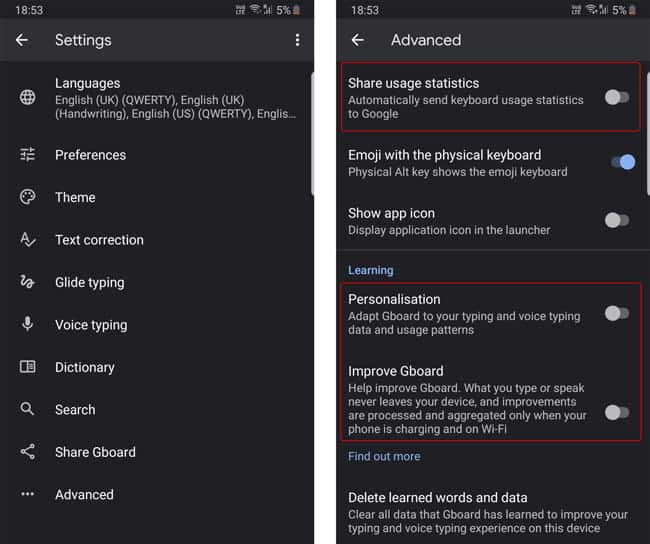
Trucs et astuces Gboard
Il existe de nombreuses fonctionnalités telles que des autocollants que vous pouvez rechercher et télécharger à partir du clavier lui-même. Gboard est également la seule application de clavier populaire qui fournit des émojis qui offrent toutes les fonctionnalités dans un design épuré et élégant. Cependant, la version iOS de Gboard manque certaines fonctionnalités telles que le presse-papiers, l'éditeur de texte, la fonctionnalité d'écriture manuscrite, Emoji Kitchen, etc. Mais si vous utilisez Android, Gboard est sans aucun doute la meilleure application de clavier qui offre toutes les fonctionnalités essentielles, ainsi que des fonctionnalités supplémentaires uniques qui peuvent être utiles. Que pensez-vous de ces fonctionnalités, faites-le moi savoir dans les commentaires ci-dessous? Vous pouvez apprendre à connaître Meilleurs conseils pour écrire plus rapidement sur un téléphone Android.







